
iPhone 電池百分比要如何顯示在主畫面?iPhone 預設通常都會在手機的主畫面顯示目前的電池容量百分比,但是有些手機(iPhone 11, iPhone 12, iPhone 13)因為有瀏海設計,所以容易造成 iPhone 電池百分比無法顯示的問題,例如 iPhone 12 可能就會有這樣的問題。
其實別擔心,因為你有很多種方式可以在 iPhone 主畫面上顯示電池容量百分比。本篇文章會教學三個方法,讓你輕鬆在 iPhone 主畫面上看到目前的手機電量百分比,這樣就不會不知道 iPhone 電量還有多少了。
iPhone 電池百分比顯示、 iPhone 電量百分比顯示
下面教學三個方法,讓你在 iPhone 主畫面上可以顯示電池百分比。
1.打開 iPhone「電池百分比」功能
▼其實 iPhone 本身就有內建顯示「電池百分比」的功能了。前往iPhone「設定」>「電池」,找到「電池百分比」這個選項之後開啟它。
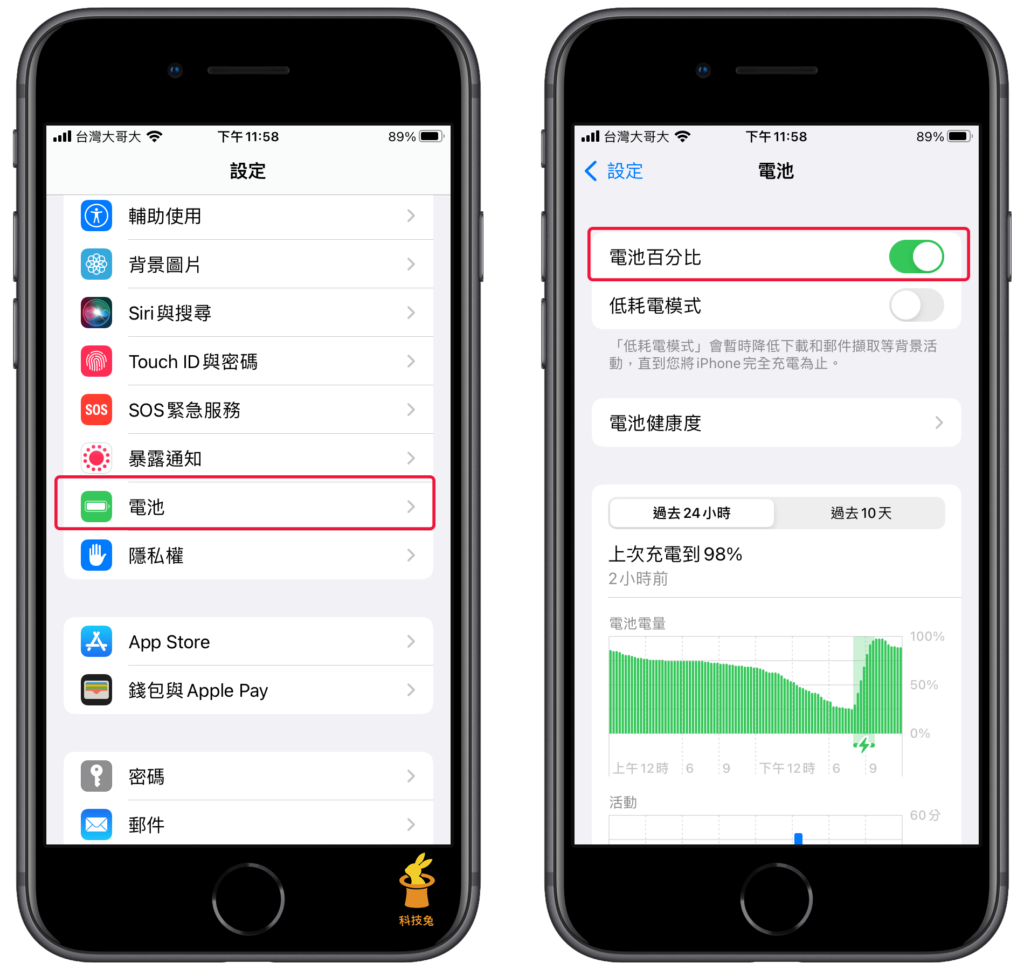
▼開啟 iPhone 電池百分比功能之後,回到 iPhone 主畫面,你就會看到目前的 iPhone 電池電量百分已經顯示在右上角了。
註:如果你的 iPhone 因為手機瀏海設計,導致看不到電池百分比,請繼續往下看第二跟第三個方法。
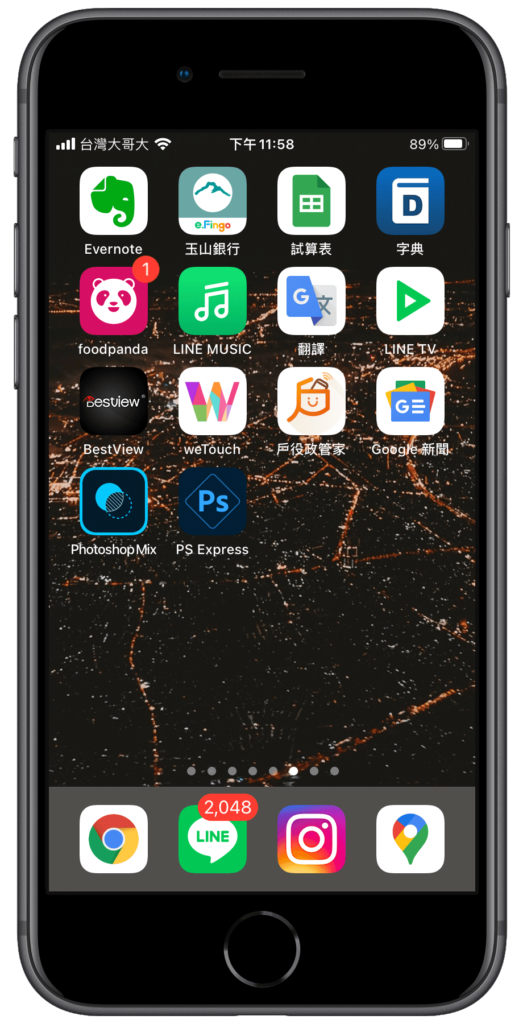
2.打開 iPhone 控制中心查看電池百分比
▼第二個直接在 iPhone 主畫面查看 iPhone 電量百分比是直接打開 iPhone 控制中心(通常是主畫面由下往上滑),在 iPhone 手機的控制中心右上角,你一樣會看到目前 iPhone 電池百分比。
這第二個方法多了一個步驟,那就是要打開控制中心才看得到。如果你不喜歡多這一個步驟才能看到電池百分比,而第一個方法也不適用於你的 iPhone 手機,那麼你可以採取第三個方法:使用 iPhone 電池小工具。
(請往下看第三個方法)
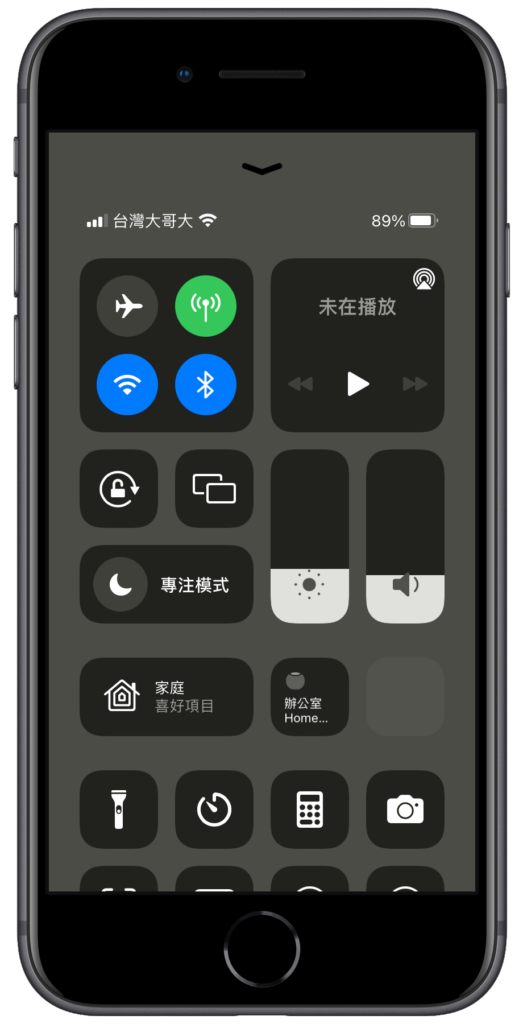
3.使用 iPhone 小工具顯示電池百分比
▼第三個方法是使用 iPhone 電池小工具,長按主畫面讓 APP 圖示呈現跳動狀態之後,點擊手機右上角/左上角的「+」。
▼進入 iPhone 小工具畫面之後,選擇「電池」小工具。
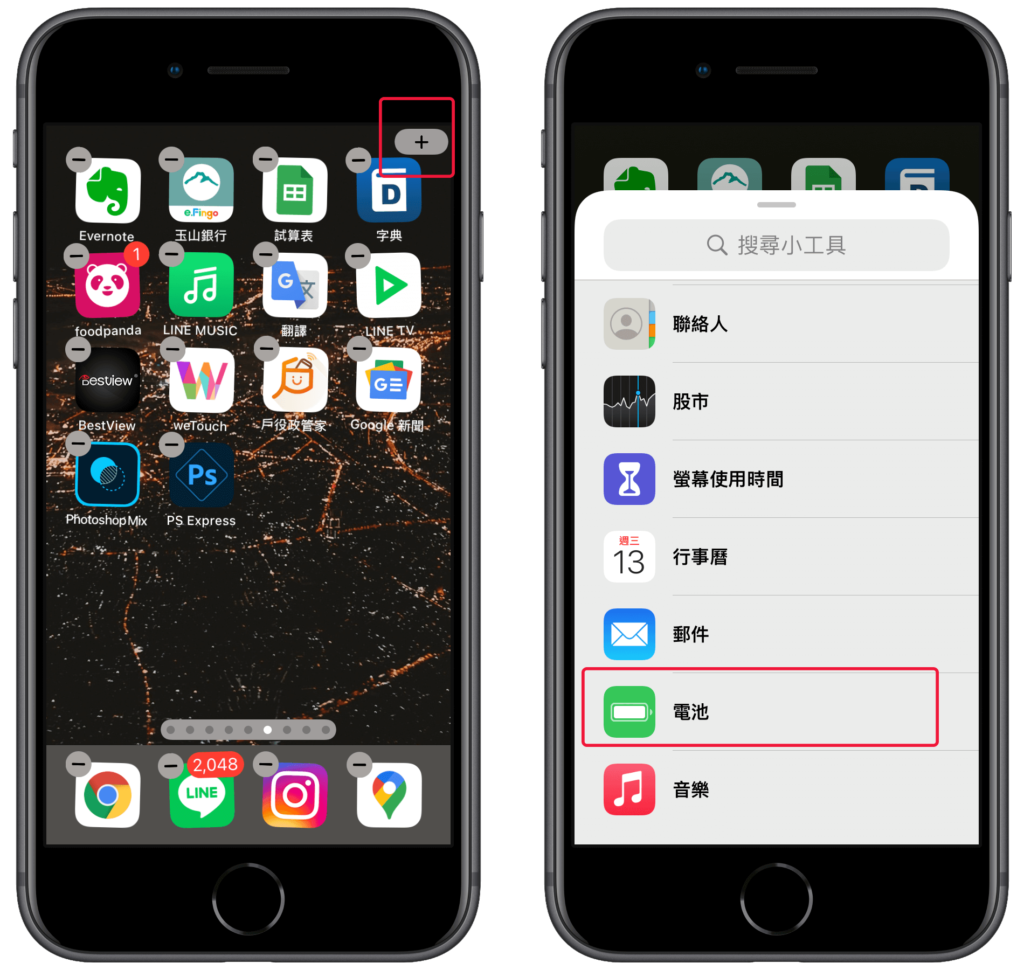
▼iPhone 電池小工具有大尺寸、中尺寸跟小尺寸,如果你只是單純的想看 iPhone 電池電量還剩下多少百分比,那麼你可以選擇小尺寸的就好。
▼將 iPhone 電池小工具放到主畫面之後,你的 iPhone 主畫面就會顯示目前你的 iPhone 手機的電池電量百分比了,相當方便。
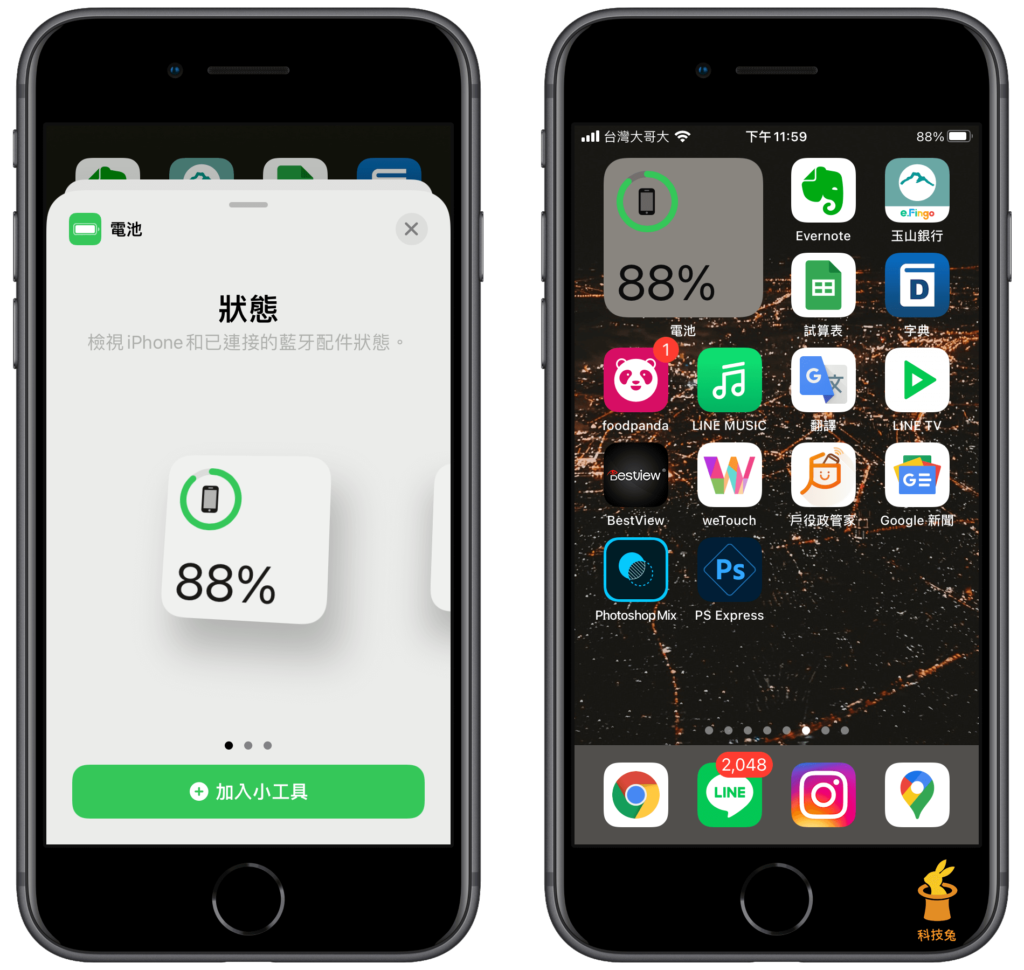
上面提供了三種在 iPhone 顯示電池百分比的方法,除了第二種需要打開控制中心之外,第一種跟第三種都可以直接在 iPhone 主畫面顯示電池百分比。你可以根據你的 iPhone 型號來決定要使用哪一種方法。
總結
iPhone 電池百分比顯示在 iPhone 主畫面的方法有以下三種。
1.打開 iPhone「電池百分比」功能
2.打開 iPhone 控制中心查看電池百分比
3.使用 iPhone 小工具顯示電池百分比
